Windows 8: Modern UI „Metro“: Kacheln, Suche und App-Store im Detail
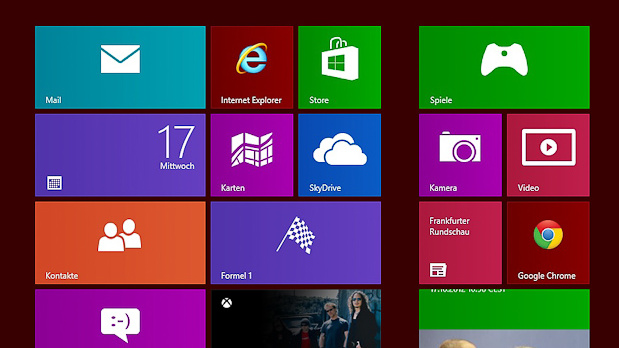
Einleitung
Windows 8 polarisiert. Grund dafür ist der neue Look mit seinen Kacheln, den Microsoft sogar bis in das neue Unternehmenslogo getragen hat – weg mit alten Zöpfen, weg mit dem Startmenü und auf in eine neue Ära mit großen Symbolen im Startscreen und Smartphone-Look. Viele Nutzer stören sich allerdings an der erzwungenen „Touchscreen-Oberfläche“, die das Startmenü ersetzt. Vielerorts wird das Akronym des Herstellers daher auch als „MetroSatan“ aufgelöst – zu Unrecht!
Tatsächlich wirkt die Modern UI des Redmonder Konzerns, die umgangssprachlich immer noch unter ihrem griffigeren, alten Namen „Metro“ firmiert, auf den ersten Blick hochgradig unübersichtlich und mit ihrem versteckten Desktop unnötig komplex. Durch den Bruch mit dem bisherigen Design erfordert der Radikalumbau aber lediglich eine deutlich höhere Einarbeitungszeit, weil die Änderungen dieses Mal auch einen größeren Teil der Oberfläche betreffen, was die fortlaufende Nummerierung der Versionsnummer nicht direkt vermuten lässt. Danach arbeitet es sich dafür auch mit der Maus umso bequemer mit „Metro“ – Zeit für eine Einführung!
Modern UI
Windows 8 zeigt sein neues Gesicht direkt nach dem ersten Hochfahren des Rechners: Das Startmenü besteht nun ausschließlich aus Tiles, also Kacheln, die nicht mehr Teil des Desktops sind, sondern eine eigene Oberfläche im Vollbild-Modus bilden. Während klassische, fensterbasierte Programme nach wie vor auf dem Desktop ausgeführt werden – der nunmehr lediglich eine weitere Anwendung unter vielen ist – hat Microsoft außerdem spezielle Apps für die Modern UI selbst eingeführt, sogenannte Modern-Apps. Dank diesen beherbergt das Startmenü im Metro-Look nicht mehr nur ausschließlich Verknüpfungen sondern wird zur Schalt- und Kommunikations- und Informationszentrale des Rechners. Mit Hilfe der Live-Tiles, die bereits aus Windows-Phone-Versionen bekannt sind, werden so Medieninformationen aus dem Internet wie Emails, Wetter und Co angezeigt oder Kontakte aus verschiedenen Diensten wie LinkedIn, Twitter, Facebook und diversen (Mail-)Adressbüchern gesammelt. Neben den Apps finden sich auf dem Startbildschirm sonst lediglich die üblichen Shortcuts, die bisher in der Schnellstart-Sektion untergebracht waren.
Da das Startmenü auf die gesamte Bildschirmbreite angewachsen ist, erlaubt das neue Format die Unterbringung von weitaus mehr Verknüpfungen und Anzeigen, als es mit der bisherigen Schnellstart-Auswahl möglich war. Da sich die neue Darstellungsform seitlich scrollen lässt, ist der Anzahl an Kacheln zudem keine Grenze gesetzt und das Menü bleibt auch mit steigender Fülle dank der Sortierungsfunktion extrem übersichtlich. Gleichzeitig erleichtert die optische Gestaltung, die unter anderem Live-Kacheln und Verknüpfungen farblich unterscheidet, das Einprägen der Kachelanordnung und die fehlende visuelle Komplexität die Orientierung – hier zahlt sich das schlichte, weniger überladene Design aus, das Microsoft nicht umsonst mit Hilfe zahlreicher Studien und Nutzerdaten aus Windows 7 entworfen hat. Hinsichtlich der Größe der Tiles hat der Softwarekonzern hingegen Fitts' Gesetz herangezogen. Dieses besagt auf Software bezogen im Kern, dass Objekte mit abnehmender Größe sowie zunehmender Entfernung zum Mauszeiger nur durch höheren Zeitaufwand zu erreichen sind – entsprechend haben die Metro-Tiles eine Mindest- und eine Maximalgröße, die mitnichten nur bei einer Bedienung per Touchscreen sinnvoll ist.
